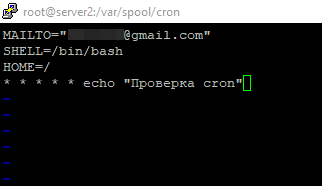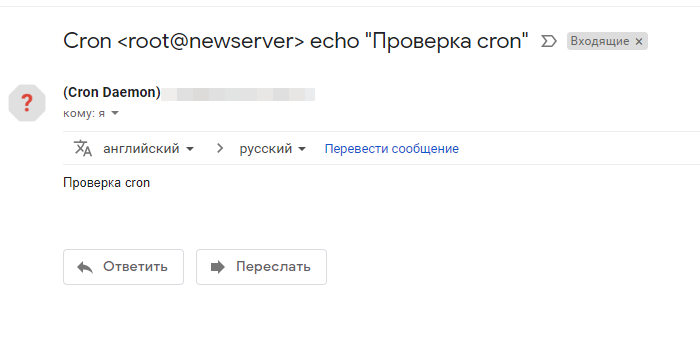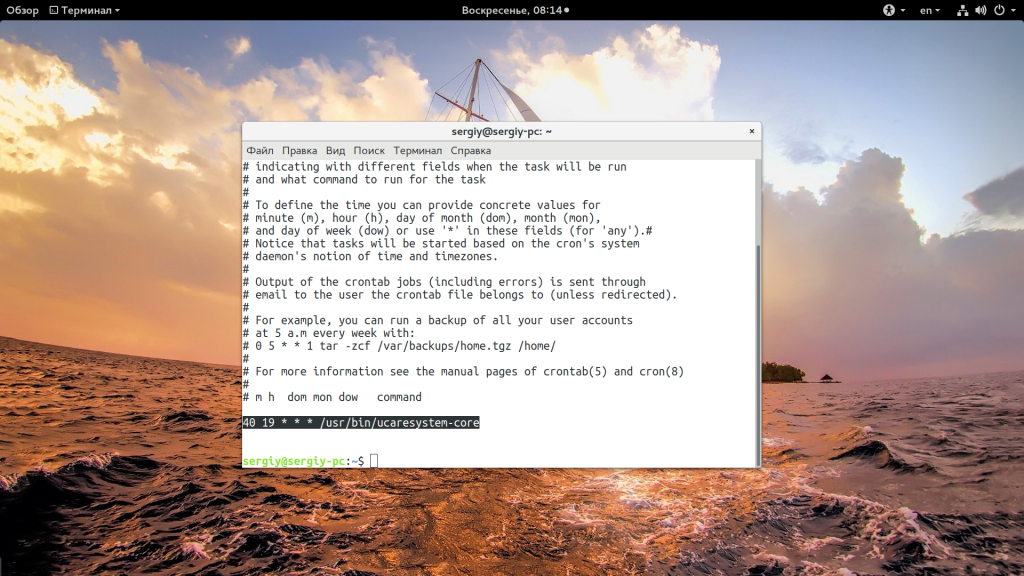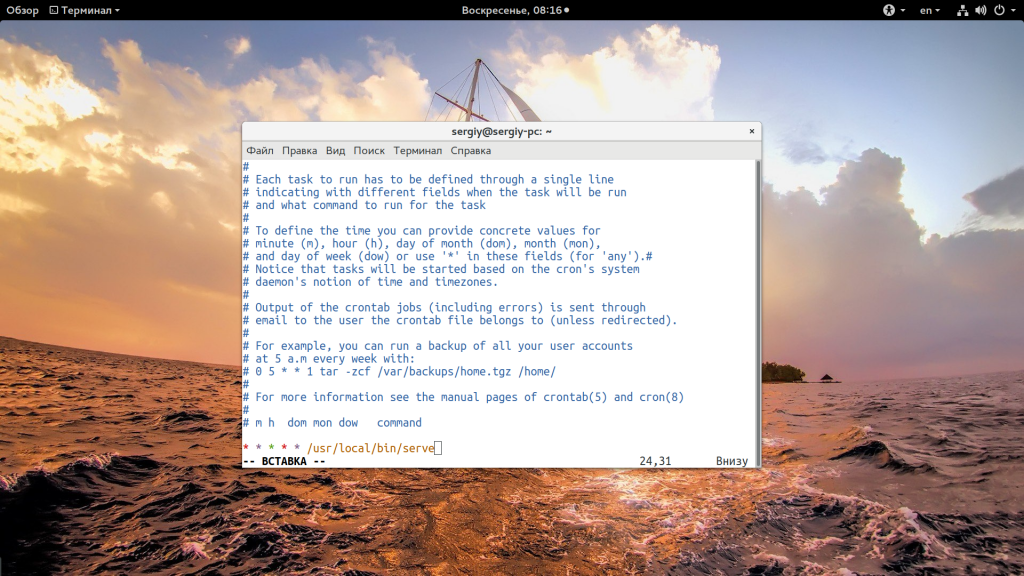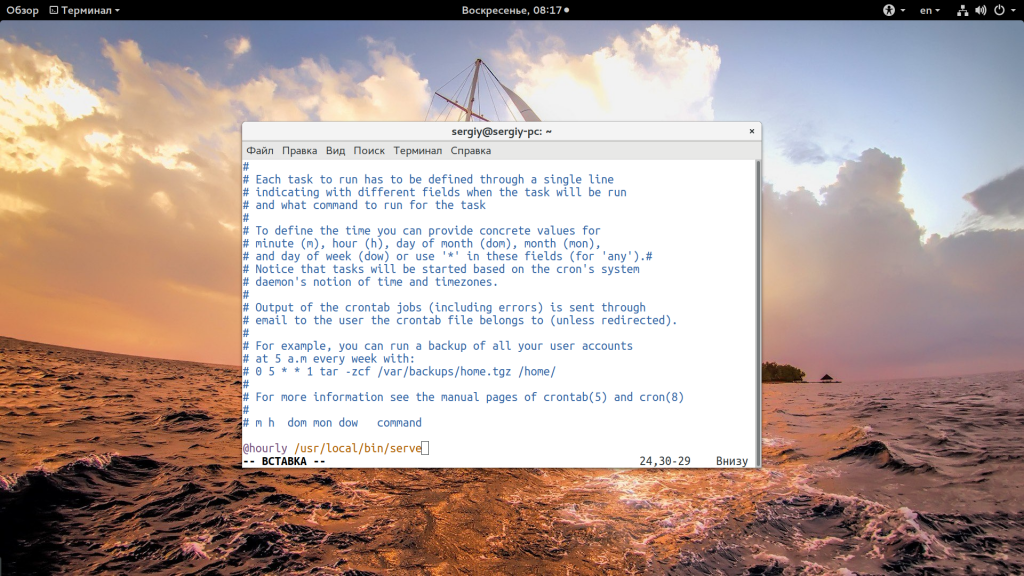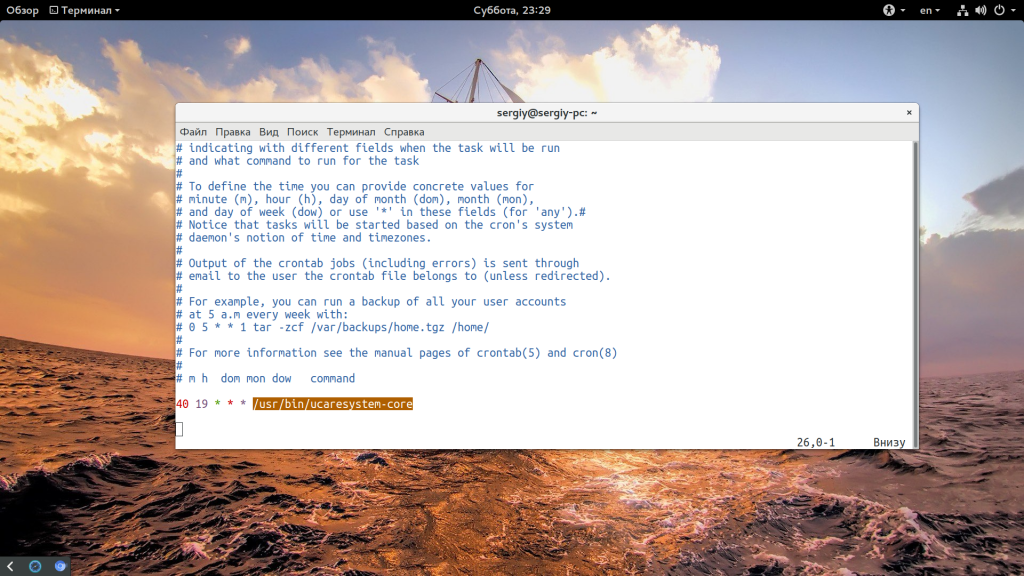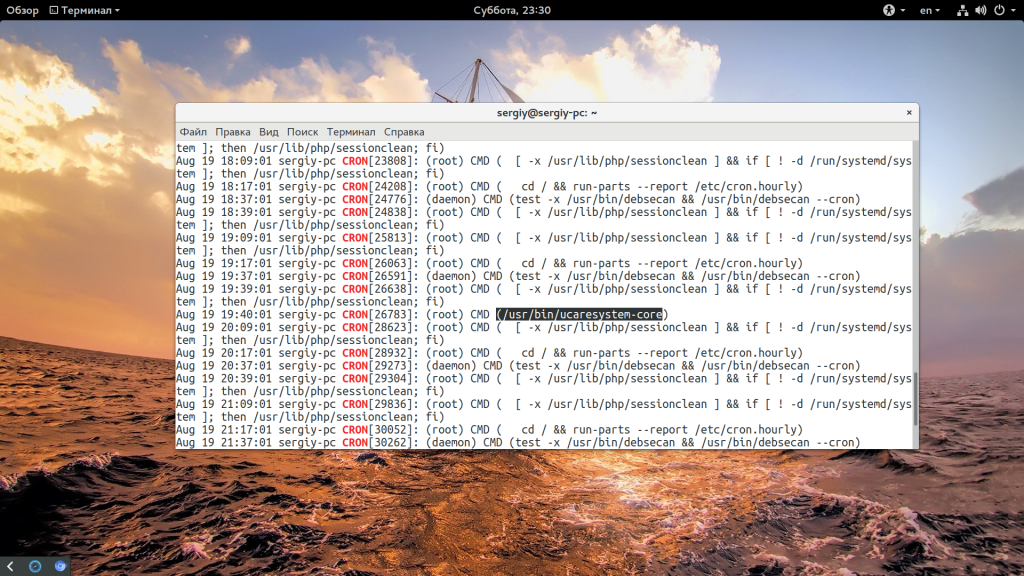- Настройка планировщика задач Cron в CentOS Linux
- Установка cron в Linux
- Crontab: добавление задания в планировщик cron
- Отправка уведомлений cron на e-mail
- Файлы конфигурации и логи планировщика cron
- Настройка планировщика Cron в Linux
- Настройка Cron
- Как работает Cron?
- Настройка Cron
- Синтаксис crontab
- Примеры настройки cron
- Отладка работы
- Выводы
Настройка планировщика задач Cron в CentOS Linux
Cron — это планировщик задач, работающий в Unix-подобных операционных системах, включая все дистрибутивы Linux. Демон cron работает на сервере в фоновом режиме и запускает по расписанию запланированные задачи. В этой статье мы рассмотрим установку cron на сервер с Linux CentOS 8, познакомимся с синтаксисом cron, научимся добавлять в него различные задачи, управлять расписанием запуска.
Установка cron в Linux
По умолчанию cron доступен при установке CentOS 8. Если же у вас по каким-то причинам он отсутствует, вы можете установить его из базового репозитория с помощью yum / dnf:
# dnf update -y — обновить все ПО на сервере
# dnf install crontabs -y — установите cron
В моем случае cron уже был установлен:
После установки, демон crond нужно добавить в автозагрузку и запустить:
# systemctl enable crond.service
# systemctl start crond.service
Crontab: добавление задания в планировщик cron
Для добавления задач в cron можно использовать команду:
Данная команда откроет файл для задач для вашего пользователя в текстовом редакторе по-умолчанию (у меня это vi, но можно изменить на удобный для вас, например nano). Настройка заданий таким способом исключает, что вы допустите ошибку в синтаксисе. Редактор crontab просто не даст сохранить файл с ошибками.
Также можно отредактировать файл заданий cron вручную через mc:
# mcedit /var/spool/cron/root – имя файла может отличаться, в зависимости от того, под каким пользователем вы работаете.
Чтобы добавить простое задание по запуск bash скрипта в cron, выполните:
Теперь добавьте расписание задания и путь к файлу скрипта:
Сохраните файл (редактирование файла по аналогии с редактором vim: сохранить Ctrl+O и выйти Ctrl+x).
Если все сделали верно, ваше задание будет добавлено. Чтобы вывести список заданий cron, выполните:
Данный скрипт будет запускаться через cron ежеминутно.
Каждая запись расписания crontab состоит из 5 полей:
Можно использовать следующие допустимые значения для каждого из полей:
| Поле | Диапазон значений |
| минуты | 0-59 |
| часы | 0-23 |
| день месяца | 1-31 |
| месяц | 1-12 или jan feb mar apr may jun jul aug sep oct nov dec |
| день недели | 0-6 (где 0 это воскресение) или sun mon tue wed thu fri sat |
Знак * означает все допустимые значения. Пример задания:
Указанный в задании скрипт, будет запускаться каждый понедельник в 00 часов 15 минут. Для упрощения синтаксиса cron-файла используют специальные символы:
Запятая (,) : запятой разбиваются значения расписания для выполнения одинаковой задачи, но в разное время. Например, если вам нужно выполнять задачу в 15 и 30 минут, вы можете задать расписание так:
Или исползовать более короткий синтаксис с запятой:
Слеш (/) : использовать косую черту можно для выражения какого-либо шага. Например, вам нужно запускать какую-то задачу каждые 2 часа. В обычном написании файл cron будет громоздким, используя / вы заметно сократите содержимое cron файл:
* */2 * * *
Дефис (-) : дефис указывает диапазон значений в поле. Если вы хотите запускать задание первые 10 минут или последние 10 минут, укажите диапазон через дефис:
Еще несколько примеров расписаний для cron:
- запуск по будням в 12:00 и 18:00: 0 12,18 * * 1-5
- каждые 30 минут: */30 * * * *
- каждую субботу: 0 0 * * 6
- каждый вторник и четверг в 2:00 ночи: 0 2 * * 2,4
Еще в cron можно использовать специальные переменные.
| Переменная | Описание | Эквивалент |
| @reboot | Запускается один раз при загрузке | |
| @yearly | один раз в год | 0 0 1 1 * |
| @monthly | один раз в месяц | 0 0 1 * * |
| @weekly | один раз в неделю | 0 0 * * 0 |
| @daily | один раз в день | 0 0 * * * |
| @hourly | ежечасно | 0 * * * * |
| @midnight | В полночь |
Т.е. для запуска задания раз в день можно использовать формат:
@daily echo «Проверка cron»
Можно отредактировать cron файл другого пользователя:
# crontab -u username
Отправка уведомлений cron на e-mail
Если вы хотите получать информацию о выполнении ваших задач cron по почте, нужно выполнить настройку cron-файла с задачами.
# dnf install sendmail -y
# service sendmail start
sendmail – бесплатный агент для передачи почты, который доступен практически для любой операционной системе.
Настроем параметры отправки e-mail в cron-файле. Добавьте в файл следующие строки:
MAILTO — укажите свой почтовый ящик
SHELL — оболочка пользователя
HOME — путь к файлу cron
После каждого запуска задачи на указанный email отправляется уведомление:
Информацию о запуске задания cron можно сохранять в лог-файл. Для этого, в конце задания нужно добавить >> и указать путь до лог-файла:
* * * * * echo «Проверка cron» >> /var/log/admin/journal.log
Если в вашем cron-файле добавлено много заданий и результат выполнения каких-то из них, не нужно отправлять на почту, данные задания вы можете запускать в «бесшумном» режиме:
* * * * * echo «Проверка cron» >> /dev/null 2>&1
Таким образом вы можете отделить некоторые задания, чтобы не отправлять уведомления о всех задания себе на почтовый ящик.
Файлы конфигурации и логи планировщика cron
Основной файл конфигурации демона cron — /etc/crontab. Помимо cron-файла, задачи можно запускать из следующих директорий:
- /etc/cron.daily – запуск скриптов один раз в день
- /etc/cron.hourly – запуск скриптов ежечасно
- /etc/cron.monthly – запуск скриптов раз в месяц
- /etc/cron.weekly – запуск скриптов раз в неделю
Просто разместите нужны скрипты в нужную директорию, и они будут выполняться согласно расписания.
Можно ограничить доступ к планировщику с помощью файлов /etc/cron.allow и /etc/cron.deny. Достаточно создать эти файлы и добавить в него пользователей, которым, соотвественно, разрешено и запрещено запускать задания cron.
В файл /etc/crontab тоже можно помещать задания. Обычно данный файл используется root пользователем или для настройки системных задач. Личные файлы пользователей для cron заданий, хранятся в директории /var/spool/cron/ или /var/cron/tabs/.
Чтобы отследить выполнение задач или отследить ошибки, можно обратиться к лог-файлу /var/log/cron. В данном файле фиксируется запуск всех задач и ошибки в работе демона, если они есть:
Источник
Настройка планировщика Cron в Linux
Планировщик заданий является по праву одним из важных компонентов системы. По умолчанию, в дистрибутивах Linux, а также FreeBSD, используется планировщик заданий Cron. Рассмотрим как его настроить.
Настроить cron можно несколькими способами. Самый простой и быстрый — указать задание руками в файл /etc/crontab. Проблема в том, что это может сделать только пользователь root.
Структура файла /etc/crontab представляет собой последовательность установок даты и времени, имени пользователя от которого выполняется задача и явное указание исполняемого файла.
# m h dom mon dow user command
# — строка закомментирована, т.е. не выполняется планировщиком
m — минуты. Диапазон значений 0-59
h — часы. Диапазон значений 0-23.
dom — day of month — день месяца (число). Диапазон значений 1-31
mon — месяц. Диапазон значений 1-12
dow — day of week — день недели. указывается числом, где 0 — воскресенье, 6 — суббота.
user — пользователь от которого выполняется задача.
command — выполняемая задача.
Важно! Значения минут, часов, дней месяца, дней недели, а также месяца могут быть * (звездочкой) принимая все доступные значения. Также можно использовать список параметров разделенных запятой.
Примеры разберем подробнее немного позже.
Простым пользователям доступна системная утилита crontab. Для гибкости использования используются параметры:
Используется для редактирования или создания файла расписания для текущего пользователя
Вывод существующих задач в расписании пользователя
Удаление файла расписания текущего пользователя
crontab -u username
Работа с расписаниями указанных пользователей. Выполняется только от пользователя root
Для этого в консоли пишем команду:
Запустится редактор файла используемый по умолчанию (Ubuntu — nano/vi, FreeBSD — ee), в нашем случае mcedit из пакета Midnight Commander.
Синтаксис команд идентичен как и для файла /etc/crontab, за исключением отсутствия параметра имени пользователя. Это значит, что после сохранения файла, все задачи будут выполняться от текущего пользователя.
Сохраняем файл, выходим из редактора и проверяем список заданий crontab -l.
Проверим как работает удаление файла заданий — crontab -r.
Важно! Программа не спрашивает уверены ли вы в удалении файла заданий. Если нужно удалить конкретное задание, следует использовать crontab -e.
Для администратора важно, чтобы не все пользователи могли пользоваться планировщиком. Для этих целей можно использовать файлы /etc/cron.allow и /etc/cron.deny (в некоторых дистрибутивах эти файлы должны размещаться в /etc/cton.d). По умолчанию, использование cron разрешено всем пользователям.
Примеры использования в файле /etc/crontab.
Выполнение задачи каждые 5 минут от пользователя root:
*/5 * * * * root /root/scripts/script1.sh
В полдень и полночь:
0 */12 * * * root /root/scripts/backup.sh
Перезагрузка сервера в 0:00 в первый день месяца (исключительно как пример):
0 0 1 * * root reboot
Выполнение скрипта с понедельника по пятницу в полночь:
0 0 * * 1-5 root /root/script/backup_db.sh
* 0 * * 1-5 root /root/script/backup_db.sh
Ошибка в том, что скрипт будет запускаться с понедельника по пятницу каждую минуту с 0:00 по 0:59
В заданиях назначаемых через crontab -e (т.е. от текущего пользователя) не указывается параметр имени пользователя, в случае примеров — root.
На что еще следует обратить внимание:
Все пути до исполняемых файлов следует писать абсолютными.
Скрипты исполняются из корневой директории, а следовательно, при написании скрипта следует указывать рабочий каталог, либо абсолютные пути до целевых файлов (если в ходе работы скрипта генерируются файлы-отчета и им подобные)
Источник
Настройка Cron
Системным администраторам, да и обычным пользователям часто приходится автоматизировать различные задачи по обслуживанию и работе с Linux с помощью скриптов. Это очень удобно, вы просто запускаете скрипт, и он делает все что необходимо без вашего вмешательства. Следующий шаг в этом пути — настроить автоматически запуск нужного скрипта в нужное время.
Именно для этих задач в Linux используется системный сервис cron. Это планировщик, который позволяет выполнять нужные вам скрипты раз в час, раз в день, неделю или месяц, а также в любое заданное вами время или через любой интервал. Программа часто используется даже другими службами операционной системы. В этой статье мы рассмотрим как выполняется настройка Cron и разберем основные часто используемые примеры.
Как работает Cron?
Фактически, Cron — это сервис, как и большинство других сервисов Linux, он запускается при старте системы и работает в фоновом режиме. Его основная задача выполнять нужные процессы в нужное время. Существует несколько конфигурационных файлов, из которых он берет информацию о том что и когда нужно выполнять. Сервис открывает файл /etc/crontab, в котором указаны все нужные данные. Часто, в современных дистрибутивах там прописан запуск утилиты run-parts, которая запускает нужные скрипты из следующих папок:
- /etc/cron.minutely — каждую минуту;
- /etc/cron.hourly — каждый час;
- /etc/cron.daily — каждый день;
- /etc/cron.weekly — каждую неделю;
- /etc/cron.monthly — каждый месяц.
В этих папках должны находиться скрипты, которые нужно выполнять с указанным интервалом. Скрипты должны иметь права на выполнение и их имя не должно содержать точки. Это очень сильно облегчает работу с планировщиком для новых пользователей. Также в файле crontab прописан запуск команды anacron, которая работает так же как и cron, только предназначена для задач, которые нужно выполнять раз в длительный период, например, раз в день, неделю, месяц, год.
Она позволяет выполнять их даже если компьютер работает не всегда и время от времени выключается. Дата выполнения задания последний раз записывается в файл /var/spool/anacron, а затем, при следующем запуске anacron проверяет был ли запущен нужный процесс в нужное время, и если нет, то запускает его. Сам же сервис cron больше рассчитан на выполнение задач в течение дня или с точно расписанным временем и датой.
Настройка Cron
Для настройки времени, даты и интервала когда нужно выполнять задание используется специальный синтаксис файла cron и специальная команда. Конечно, вы всегда можете отредактировать файл /etc/crontab, но этого делать не рекомендуется. Вместо этого, есть команда crontab:
Ее всегда желательно выполнять с опцией -e, тогда для редактирования правил будет использован ваш текстовый редактор по умолчанию. Команда открывает вам временный файл, в котором уже представлены все текущие правила cron и вы можете добавить новые. После завершения работы команды cron файл будет обработан и все правила будут добавлены в /var/spool/cron/crontabs/имя_пользователя причем добавленные процессы будут запускаться именно от того пользователя, от которого вы их добавляли.
Поэтому тут нужно быть аккуратным, и если вам нужно выполнять скрипты от рута, то и crontab нужно выполнить от рута, а не от пользователя. Это часто становится причиной проблем.
Синтаксис crontab
Как я уже говорил, время задается особым синтаксисом, давайте рассмотрим синтаксис настройки одной задачи cron:
минута час день месяц день_недели /путь/к/исполняемому/файлу
Нужно сказать, что обязательно нужно писать полный путь к команде, потому что для команд, запускаемых от имени cron переменная среды PATH будет отличаться, и сервис просто не сможет найти вашу команду. Это вторая самая распространенная причина проблем с Cron. Дата и время указываются с помощью цифр или символа ‘*’. Этот символ означает, что нужно выполнять каждый раз, если в первом поле — то каждую минуту и так далее. Ну а теперь перейдем к примерам.
Примеры настройки cron
Сначала можно посмотреть задачи cron для суперпользователя, для этого можно воспользоваться опцией -l:
Вы можете удалить все существующие задачи командой -r:
Давайте предположим, что нам нужно запускать от имени суперпользователя наш скрипт по адресу /usr/local/bin/serve. Какой-нибудь обслуживающий скрипт. Самый простой пример — запускать его каждую минуту:
Далее, усложним, будем запускать каждый час, в нулевую минуту:
Запускаем в нулевую минуту нулевого часа, каждый день, это в 12 ночи:
0 0 * * * /usr/local/bin/serve
Если идти так дальше, то можно запускать в первый день каждого месяца:
0 0 1 * * /usr/local/bin/serve
Можно в любой день, например, 15 числа:
0 0 15 * * /usr/local/bin/serve
В первый день недели первого месяца года, 0 часов 0 минут:
0 0 * 1 0 /usr/local/bin/serve
Или в нулевой день недели каждого месяца:
0 0 * * 0 /usr/local/bin/serve
Вы можете выбрать любую минуту, час и день недели, например, 15.30 во вторник:
30 15 * * 2 /usr/local/bin/serve
Понедельник считается первым днем, воскресенье — это седьмой или нулевой день. Еще можно писать сокращенное название дня недели, например sun — воскресенье:
30 15 * * sun /usr/local/bin/serve
Для того чтобы указать определенный интервал нужно использовать символ «-«, например, каждый час, с семи утра до семи вечера:
0 7-19 * * * /usr/local/bin/serve
Если нужно запустить команду несколько раз, можно использовать разделитель «,». Например, запустим скрипт в 5 и 35 минут пятого (16:05 и 16:35), каждый день:
5,35 16 * * * /usr/local/bin/serve
Вы можете захотеть не указывать отдельно время, а просто указать интервал, с которым нужно запускать скрипт, например, раз в 10 минут. Для этого используется разделитель косая черта — «/»:
Кроме того, для некоторых часто используемых наборов были придуманы переменные, вот они:
- @reboot — при загрузке, только один раз;
- @yearly, @annually — раз год;
- @monthly — раз в месяц;
- @weekly — раз в неделю;
- @daily, @midnight — каждый день;
- @hourly — каждый час.
Например, вот так просто будет выглядеть команда запуска скрипта раз в час:
Если же вы собрались добавить скрипт в одну из папок, то, как я уже говорил, нужно чтобы его имя было без точек и у него были права на выполнение:
sudo vi /etc/corn.daily/basckup
Скрипт должен выглядеть подобным образом. Теперь вы знаете как настроить cron, осталось проверить как все работает.
Отладка работы
После того как вы настроили правила, еще хотелось бы проверить работают ли они. Для этого ждем того времени, когда скрипт уже должен быть выполнен и смотрим лог cron. Иногда он находится в /var/log/cron, а иногда пишется в syslog. Например, у меня в crontab есть такая строка:
Она должна выполняться в 19.40 каждый день, теперь смотрим лог:
grep CRON /var/log/syslog
И видим что в нашем логе она действительно есть и выполняется целиком успешно. Если бы были какие-либо ошибки, то тут же было бы выведено сообщение.
Если нужно проверить скрипт, который находится в одной из специализированных папок, то тут еще проще, просто запустите run-paths, передав ей в параметр нужную папку или даже сам скрипт:
sudo run-paths /etc/cron.daily/
Дальше вы увидите весь вывод, включая вывод скрипта и сможете быстро понять в чем проблема.
Выводы
В этой статье мы рассмотрели как выполняется настройка cron для удобного планирования автоматических задач. Надеюсь, эта информация была полезной для вас.
Источник